Veuillez noter que l'article ci-dessous est composé en référence à l'utilisateur "root". Ainsi, vous devrez remplacer le nom d'utilisateur qui a entraîné "trop d'échecs d'authentification pour" nom d'utilisateur ". ”
Tout d'abord, nous devons comprendre la cause de l'erreur. Généralement, lorsque vous avez dépassé le nombre maximal de tentatives de connexion infructueuses, OpenSSH/Putty (ou tout autre outil de connexion SSH à distance) vous empêche de vous connecter.
Veuillez suivre les étapes ci-dessous pour afin de résoudre ce problème :-
- La capture d'écran ci-dessous illustre le problème du dépassement de la limite de tentatives de connexion infructueuses.
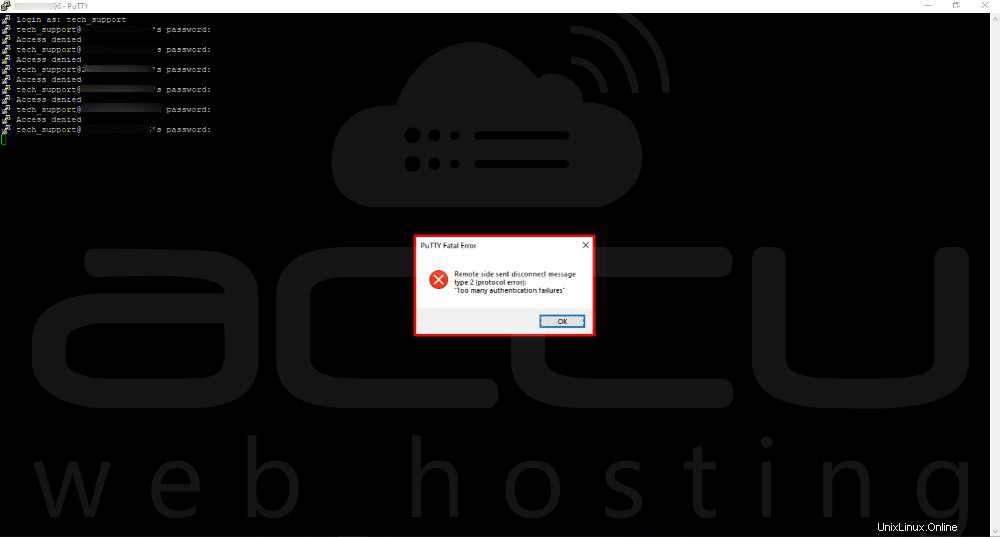
- Désormais, vous pouvez utiliser n'importe quel autre appareil pour vous connecter à votre VPS via n'importe quel autre utilisateur créé précédemment.
REMARQUE : Si vous avez acheté un VPS Linux avec Accuwebhosting, vous pouvez nous contacter via un ticket ou nous envoyer un e-mail à [email protected] concernant ce problème.
- Une fois que vous êtes connecté à votre VPS, vous devrez exécuter la commande mentionnée ci-dessous pour accéder au fichier "sshd_config". Nous entrerons dans le fichier "sshd_config" afin de modifier le nombre maximum d'essais autorisés dans une seule session.
- # vi /etc/ssh/sshd_config ou (sudo vi /etc/ssh/sshd_config)
- Vous verrez le "MaxAuthTries 6 " comme indiqué dans l'image ci-dessous. Cliquez sur "je" pour entrer en mode d'édition dans le fichier.
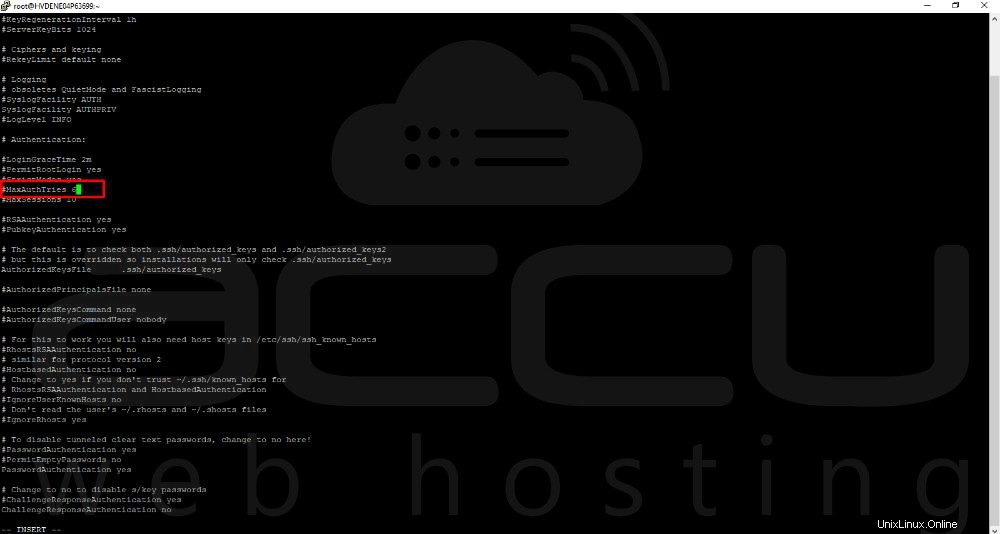
- Après avoir modifié "MaxAuthTries" à 10 , vous pouvez cliquer sur "Esc " et tapez " :wq ” pour enregistrer et quitter le fichier. Après avoir modifié le fichier, il ressemblera à la capture d'écran ci-dessous.
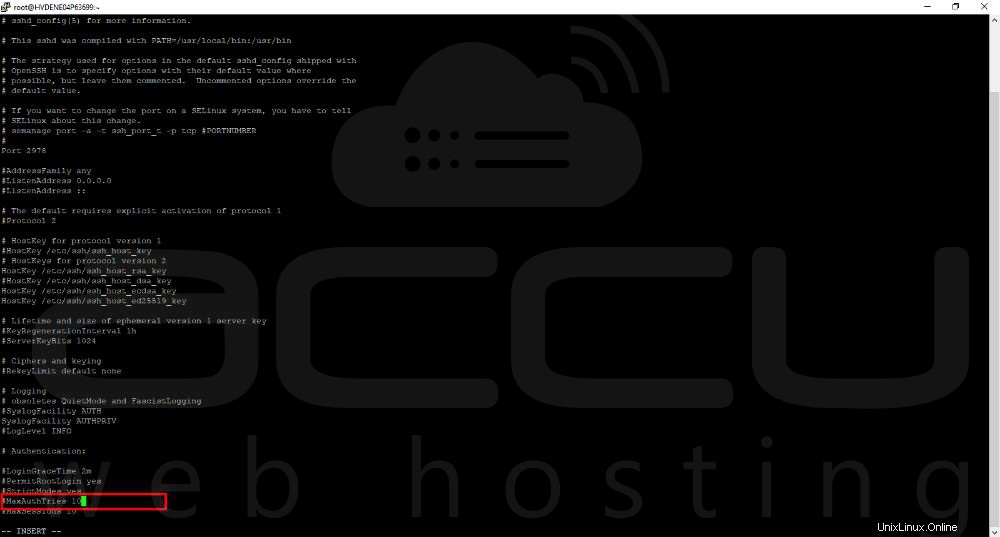
- N'oubliez pas de lancer la commande "service sshd restart ” ou “sudo service sshd restart ” afin d'appliquer les modifications apportées au fichier.
- # vi /etc/ssh/sshd_config ou (sudo vi /etc/ssh/sshd_config)
- Vous pouvez essayer de vous connecter avec l'utilisateur qui était auparavant inaccessible ou l'utilisateur qui a entraîné "deux nombreux échecs d'authentification pour 'nom d'utilisateur'. "